怎样修改pdf的标题

很多用户在打开PDF文档时会发现标签页标题和内容不符,这是因为该PDF文档本身的元数据未被更改,因此当提到怎样修改pdf的标题时,往往要修改PDF的元数据。使用万兴PDF打开要修改标签页标题的PDF文档,依次点击“文件--属性”按钮后,在弹出的页面中可修改标题和作者等元数据,接下来详细说说其操作流程。
怎样修改pdf标签页标题
步骤一:在万兴官网下载对应系统版本的安装包,完成本地电脑上万兴PDF的安装并且运行,点击“文件--打开”选项后在弹出的页面选择本地PDF文档打开。
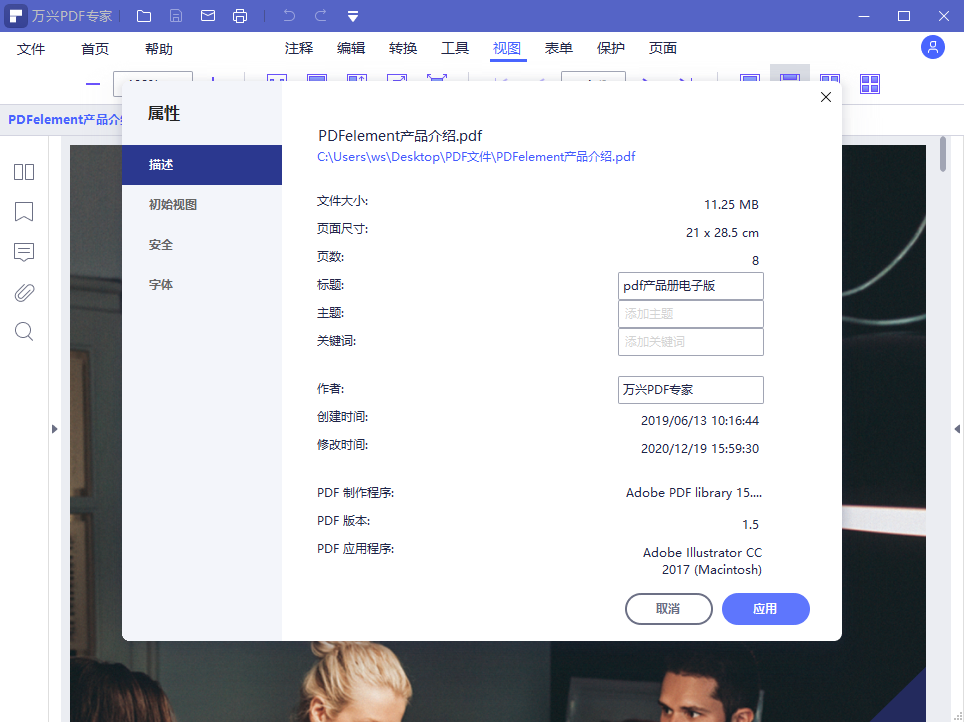
步骤二:如果有密码则要输入密码,然后再点击“文件--属性”选项,在弹出的属性面板中即可修改标题和作者等元数据。
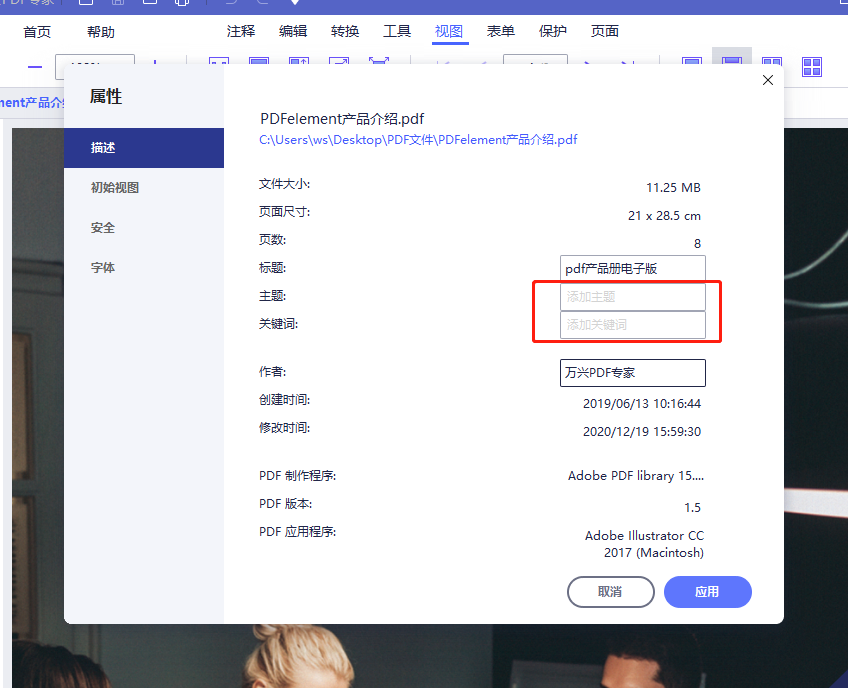
怎样修改pdf的文件标题
刚才介绍了如何修改PDF的标签页标题,如果我们只是打算修改PDF文档名字和内容标题则更加简单,其使用万兴PDF的操作流程如下:

步骤一:运行万兴PDF后点击“文件--打开”选项后打开本地PDF文档,点击顶部导航栏的“编辑”按钮,进入编辑模式。

步骤二:鼠标直接点击要修改的内容标题文本,文本周围会出现蓝色编辑框,这时我们就可以修改文本框内的文字内容,包括增加删除文字和更改字体颜色和字号等。
怎样修改pdf扫描件的标题
很多用户在接收到PDF文档时会遇到内容为扫描件的情况,对此想要修改文字标题就要先将扫描件变成可编辑的PDF文档,接下来依然以万兴PDF为例说说其操作流程:

步骤一:进入万兴PDF的主界面,点击“文件--打开”按钮后选择本地PDF文档打开,然后点击顶部导航栏的“工具”按钮。
步骤二:点击次级导航栏的“OCR”按钮,在弹出的面板中设置OCR识别语言(万兴支持二十多种识别语言),然后点击“执行”按钮,这时万兴可以识别并且提取扫描件上的文字,并且以新建PDF文档的方式打开,我们再修改PDF文档的内容标题即可。
怎么修改PDF的页眉页脚
提到怎样修改pdf的标题时,还有的用户则是打算修改PDF文档的页眉页脚,使用万兴PDF的操作流程如下:
步骤一:运行万兴PDF后点击“文件--打开”按钮打开PDF文档,然后点击“编辑--页眉页脚“按钮。
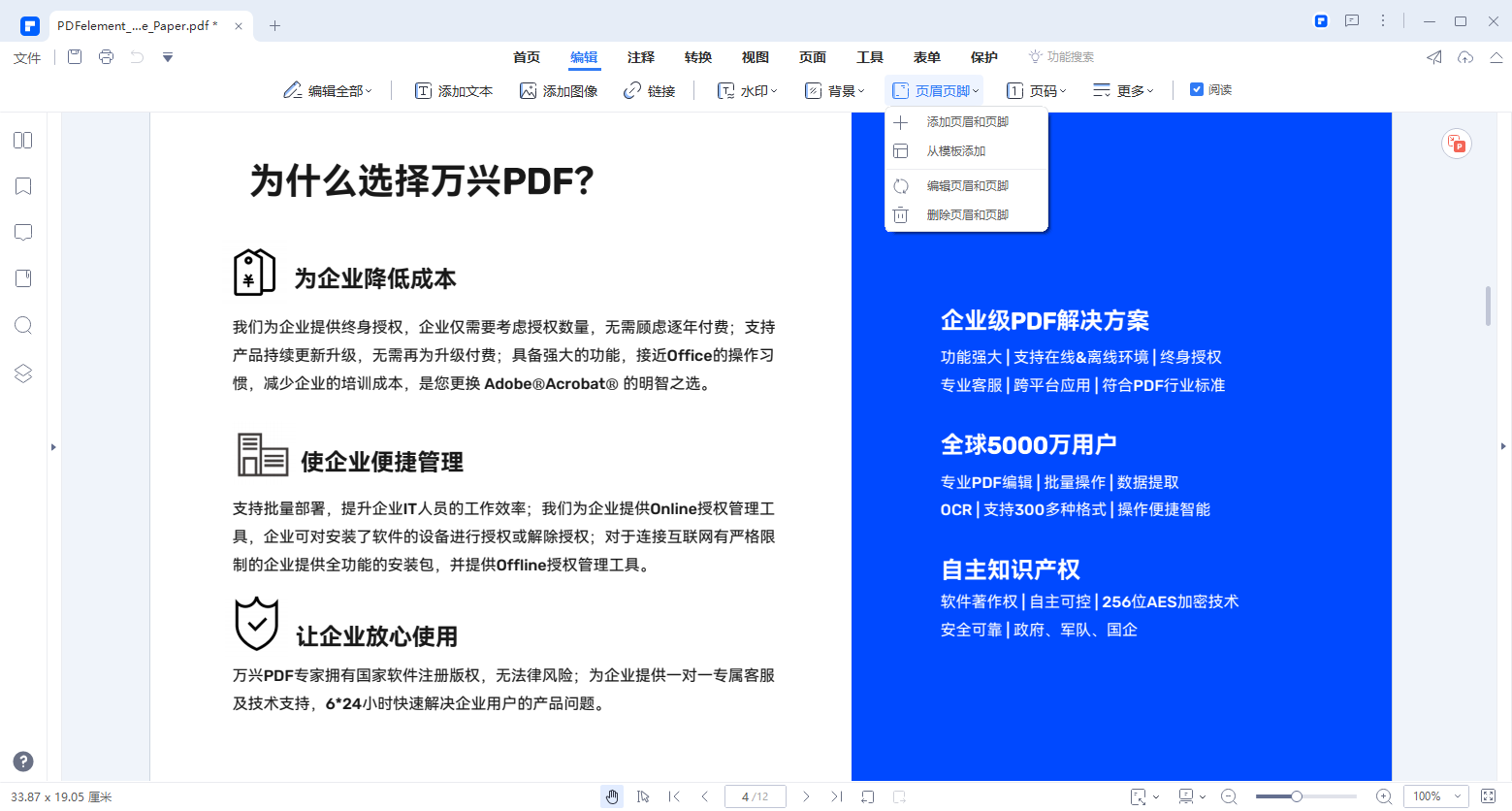
步骤二:点击页眉页脚选项后会弹出下拉菜单:添加页眉页脚、从模板添加、编辑页眉页脚和删除页眉页脚,我们点击“编辑页眉页脚”按钮后在弹出的对话框中修改页眉页脚内容和位置,点击“应用”按钮即可完成修改。
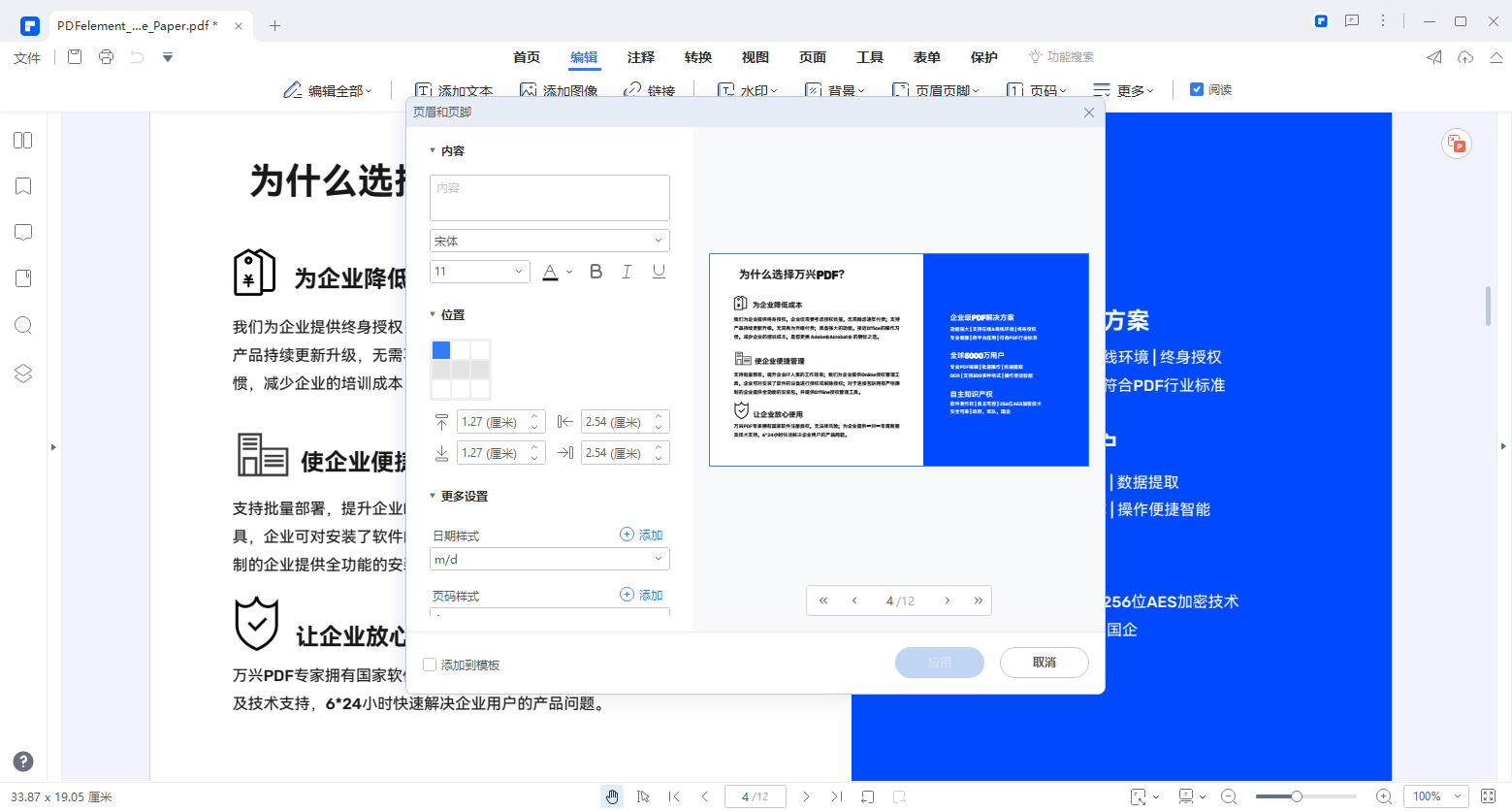
综上所述介绍了怎样修改pdf的标题和页眉页脚,对于经常要处理PDF文档的用户而言要熟悉这些操作流程,然后使用万兴PDF这样专业的编辑器软件,进而实现快速高效处理PDF文档的目的。





